

在Jupyter Lab中使用csv交互插件,轻松处理表格
source link: https://zhuanlan.zhihu.com/p/259627952
Go to the source link to view the article. You can view the picture content, updated content and better typesetting reading experience. If the link is broken, please click the button below to view the snapshot at that time.

在Jupyter Lab中使用csv交互插件,轻松处理表格
来源:python大数据分析
作者:费弗里
jupyter lab是我迄今为止体验过开展数据分析等任务最舒适的平台,但这不代表它是完美的,因为在很多方面它仍然存在欠缺,譬如在对csv文件的交互式编辑方面。

而本文将要介绍的jupyter lab插件就赋予我们高度的交互式操纵csv文件的自由,无需excel,就可以实现对csv表格数据的「增删改查」。
2 在jupyter lab中编辑csv文件
为了能够在jupyter lab中实现csv文件的编辑,我们需要先安装插件jupyterlab-tabular-data-editor,执行下面的命令完成安装:
jupyter labextension install jupyterlab-tabular-data-editor
安装完成后,再次启动jupyter lab可以发现在「Launcher」页面最下面一排多了一个CSV File图标:
点击它就可以打开崭新的csv文件编辑窗口:
下面我们来看看常用的一些功能:
- 「新增行或列」
通过点击行或列上的+,可以创建新的行或列:
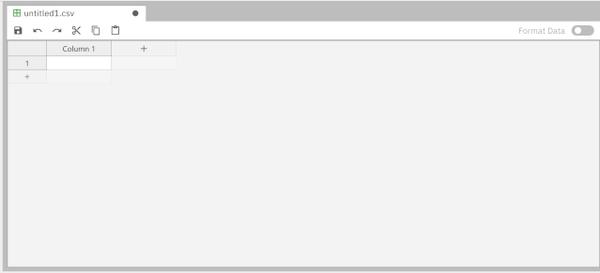
- 「修改列名」
双击原有的列名,即可进入编辑状态修改列名:
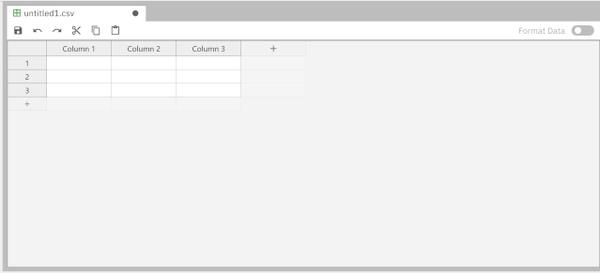
- 「自由拖动行或列」
通过拖拽的方式,可以自由调整某行或某列的位置:
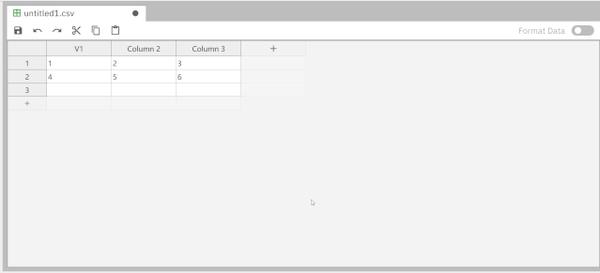
- 「单个或多个单元格的复制粘贴」
同样支持对单个或多个单元格的复制粘贴:
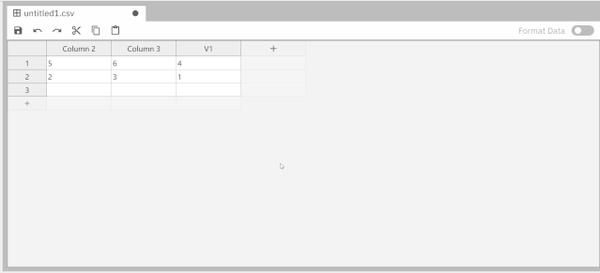
除了这些,还支持对列元素类型的自动推断及交互式修改等功能:
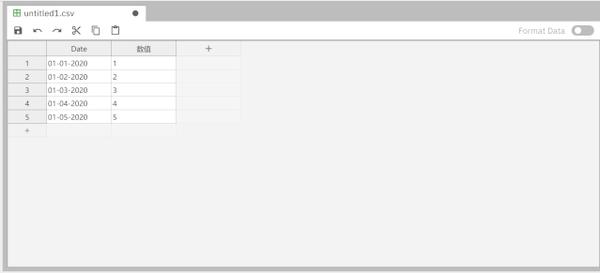
你可以访问官方文档来查看更多功能介绍,有了这个小工具,再配合我们熟悉的pandas等库,在jupyter lab中处理表格数据变得越来越轻松~
Recommend
About Joyk
Aggregate valuable and interesting links.
Joyk means Joy of geeK